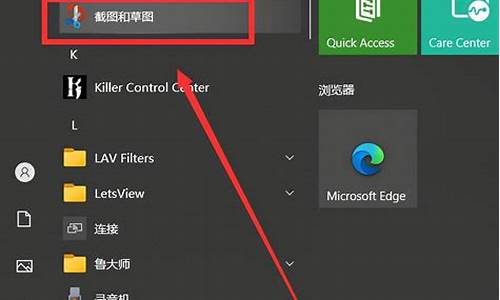换新显卡如何兼容电脑系统教程-换新显卡如何兼容电脑系统
1.换了显卡要重装系统吗?
2.换新的显卡后,在没有安装该显卡驱动时,开机是不是和原来一样能进入操作系统,随后在网上下载驱动安装?
换了显卡要重装系统吗?

换显卡,可以不需要重新安装系统的,只需要重新安装你加上去的显卡的驱动,安装好,会提示重新启动电脑。
换显卡注意事项:
1、安全起见,在拔除与安装显卡前必须关掉所有电源(包括显示器),并释放静电(先将手用自来水冲一下,抹干后手搭在主机箱外壳几秒钟)。
2、将显示器与旧显卡的数据线卸掉。
3、拔除旧显卡(注意螺丝的位置)。
4、将新显卡插入对应插槽,并用螺丝固定好。
5、将显示器的数据线与显卡接好。
6、开通电源,启动计算机,安装新显卡的驱动(必要的话,可以先到安全模式下将旧显卡的驱动卸载)。
扩展资料:
显卡的常见故障:
常见故障一:开机无显示
此类故障一般是因为显卡与主板接触不良或主板插槽有问题造成。对于一些?集成显卡的主板,如果显存共用主内存,则需注意内存条的位置,一般在第一个内存条插槽上应插有内存条。由于显卡原因造成的开机无显示故障,开机后一般会发出一长两短的蜂鸣声(对于AWARDBIOS显卡而言)。
常见故障二:显示花屏,看不清字迹
此类故障一般是由于显示器或显卡不支持高分辨率而造成的。花屏时可切换启动模式到安全模式,然后再在Windows98下进入显示设置,在16色状态下点选“应用”、“确定”按钮。重新启动,在Windows98系统正常模式下删掉显卡驱动程序,重新启动计算机即可。
也可不进入安全模式,在纯DOS环境下,编辑SYSTEM.INI文件,将display.drv=pnpdrver改为display.drv=vga.drv后,存盘退出,再在Windows里更新?驱动程序。
常见故障三:颜色显示不正常,此类故障一般有以下原因:
1.显示卡与显示器信号线接触不良
2.显示器自身故障
3.在某些软件里运行时颜色不正常,一般常见于老式机,在BIOS里有一项校验颜色的选项,将其开启即可
4.显卡损坏;
5.显示器被磁化,此类现象一般是由于与有磁性能的物体过分接近所致,磁化后还可能会引起显示画面出现偏转的现象。
常见故障四:机
出现此类故障一般多见于主板与显卡的不兼容或主板与显卡接触不良;显卡与其它扩展卡不兼容也会造成机。
常见故障五:屏幕出现异常杂点或图案
此类故障一般是由于显卡的显存出现问题或显卡与主板接触不良造成。需清洁显卡金手指部位或更换显卡。
常见故障六:显卡驱动程序丢失
显卡驱动程序载入,运行一段时间后驱动程序自动丢失,此类故障一般是由于显卡质量不佳或显卡与主板不兼容,使得显卡温度太高,从而导致系统运行不稳定或出现机,此时只有更换显卡。
此外,还有一类特殊情况,以前能载入显卡驱动程序,但在显卡驱动程序载入后,进入Windows时出现机。可更换其它型号的显卡在载入其驱动程序后,插入旧显卡予以解决。
如若还不能解决此类故障,则说明注册表故障,对注册表进行恢复或重新安装操作系统即可。
百度百科——电脑显卡故障
换新的显卡后,在没有安装该显卡驱动时,开机是不是和原来一样能进入操作系统,随后在网上下载驱动安装?
新显卡在开机和进系统后使用的都是系统的默认驱动,能够正常显示,但效果都是最基本的。
你直接装个驱动精灵帮你下载安装驱动就行了,驱动装好后,再调整一下分辨率,显示效果就比较好了。
声明:本站所有文章资源内容,如无特殊说明或标注,均为采集网络资源。如若本站内容侵犯了原著者的合法权益,可联系本站删除。